标签:style blog http color os ar sp 文件 数据
SQL2008的安装
1,双击打开setup安装文件
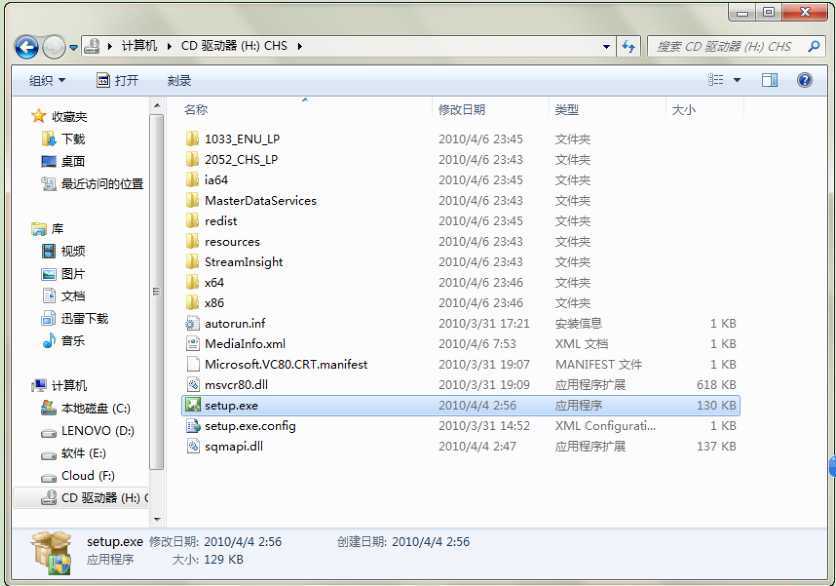
2,点击“全新安装或向现有安装添加功能”
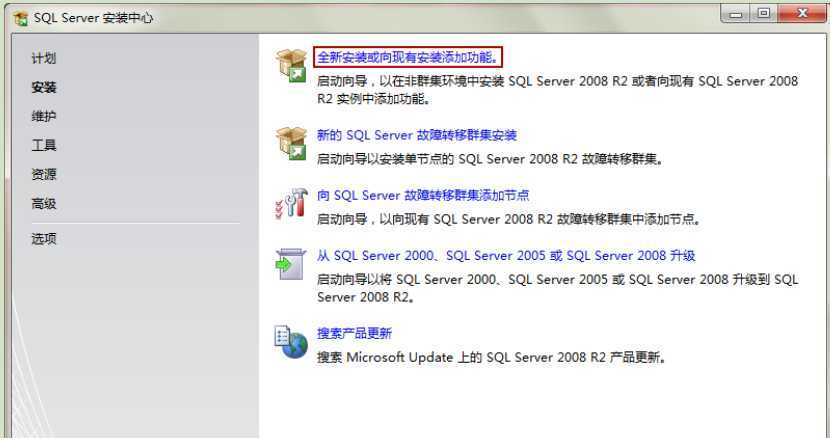
3,安装程序支持规则,安装完之后,点击确定
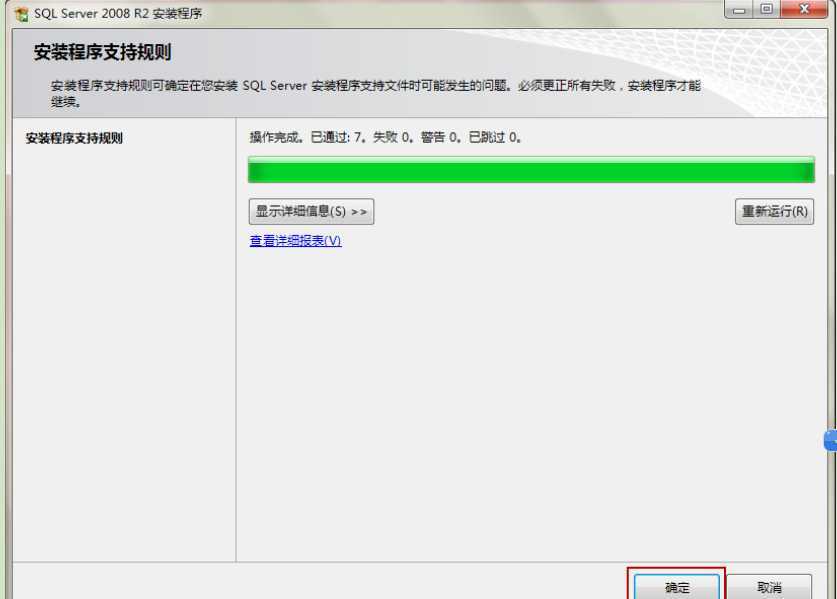
4,输入产品的密钥,点击下一步
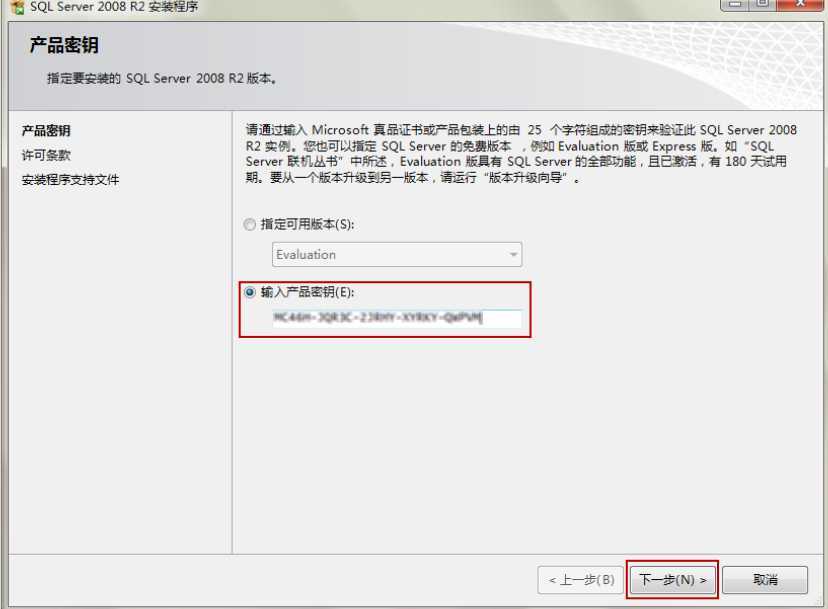
5,弹出“安装程序支持文件”,点击安装
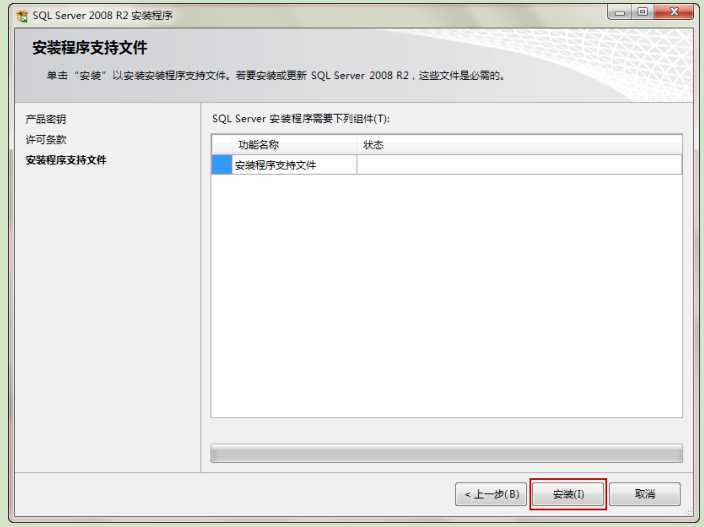
6,安装程序支持规则,点击下一步
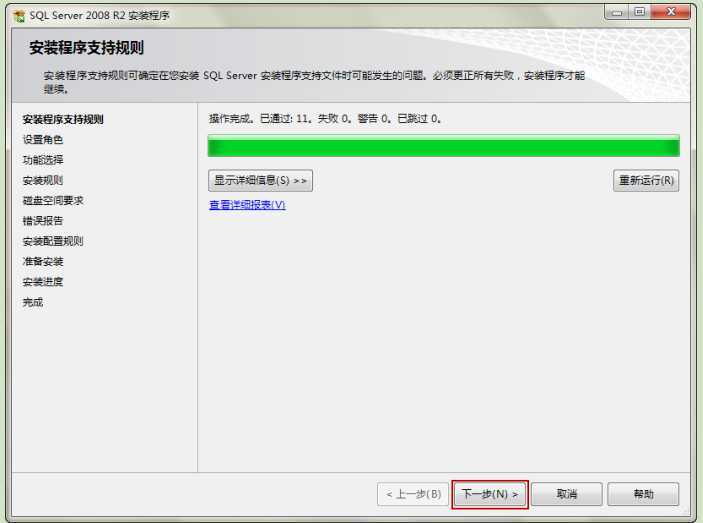
7,设置角色选择“SQL Sever 功能安装(s)”,点击下一步
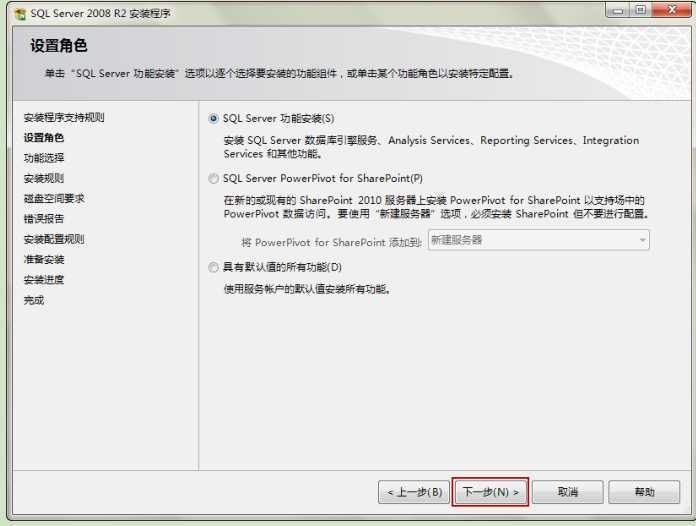
8,勾选要安装的内容,选择安装路径并点击下一步
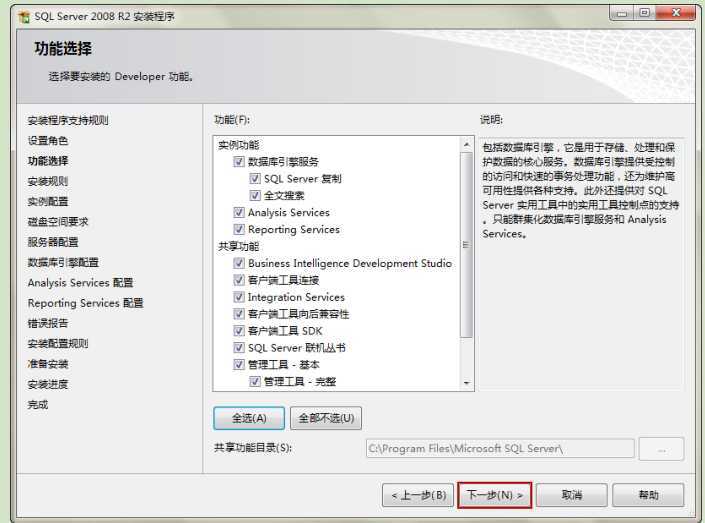
9,出现安装规则界面,点击下一步
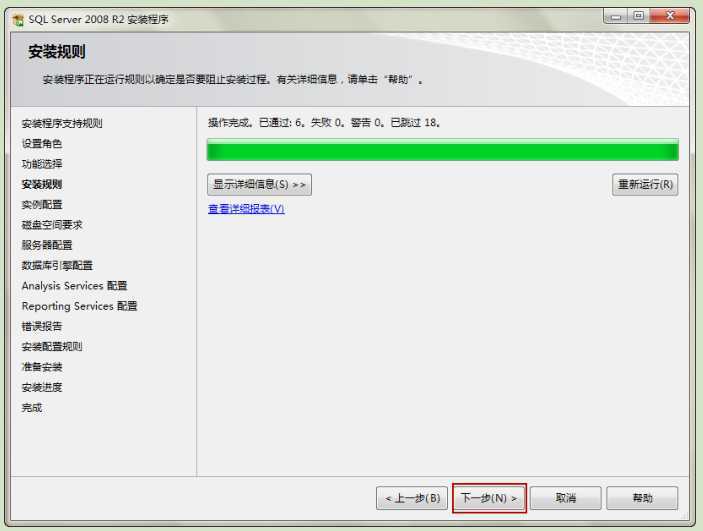
10,注意要安装的目录,然后点击下一步
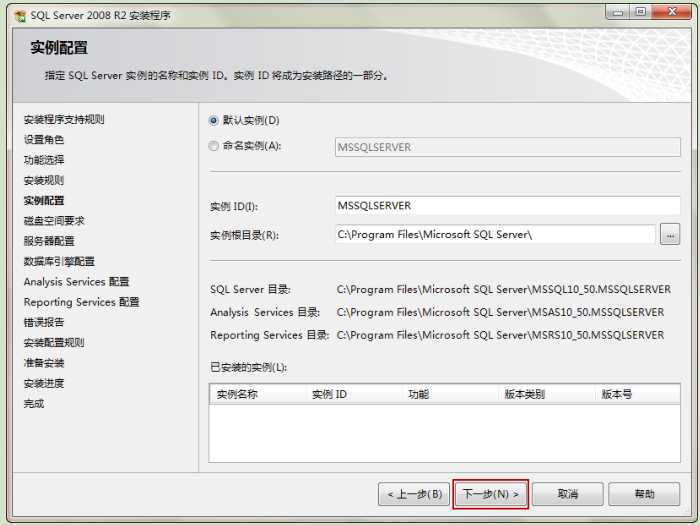
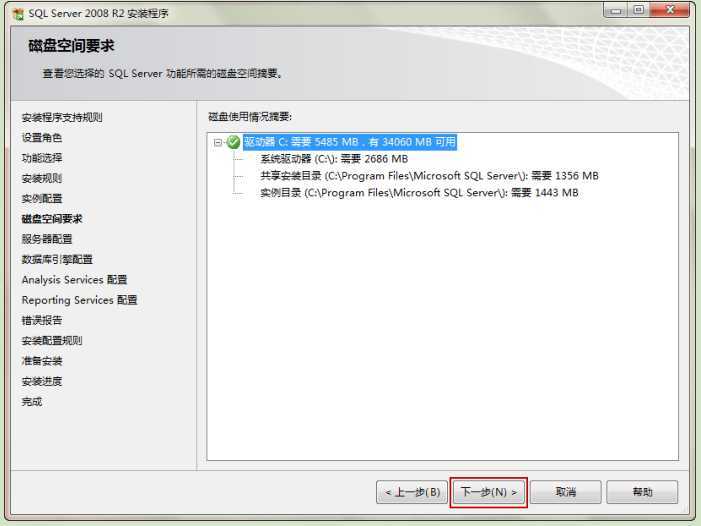
11,修改服务器的配置,“账户名”和“启动类型”,修改的时候可以都弄成自动的,不必要添加密码,在以后用的时候再添加
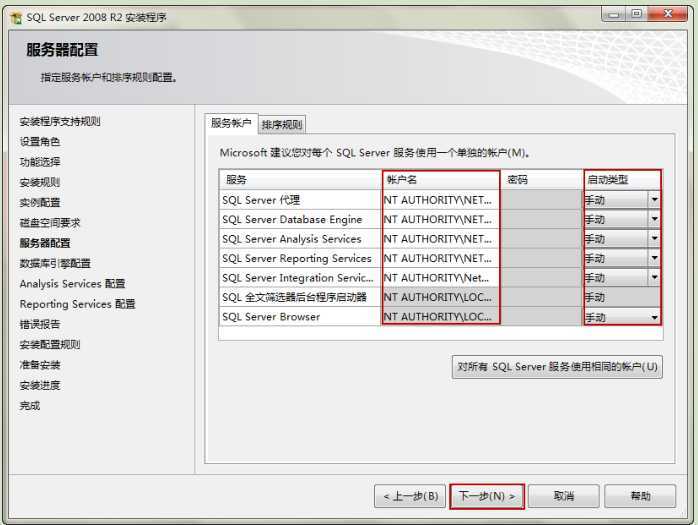
12,数据库引擎配置,第一个不需要设置密码,第二个需要设置密码,添加当前用户,下一步在添加当前账户,下一步
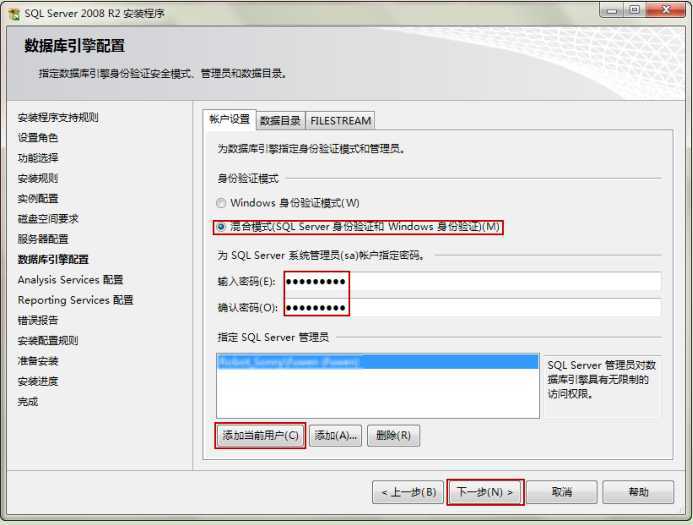
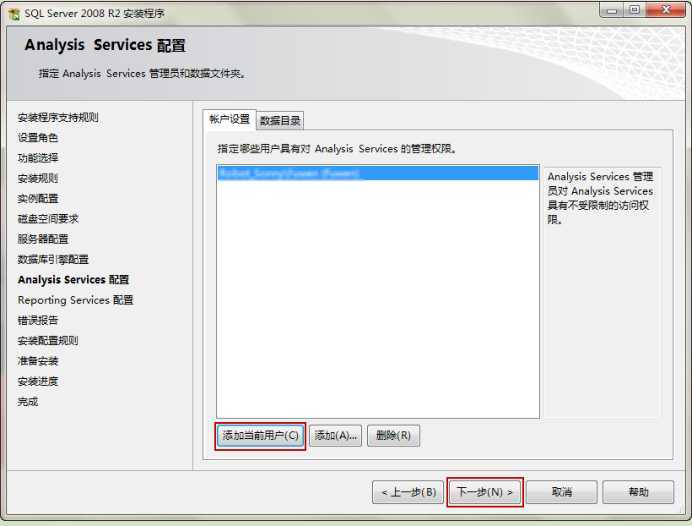
13,点击默认本机模式默认配置,下一步
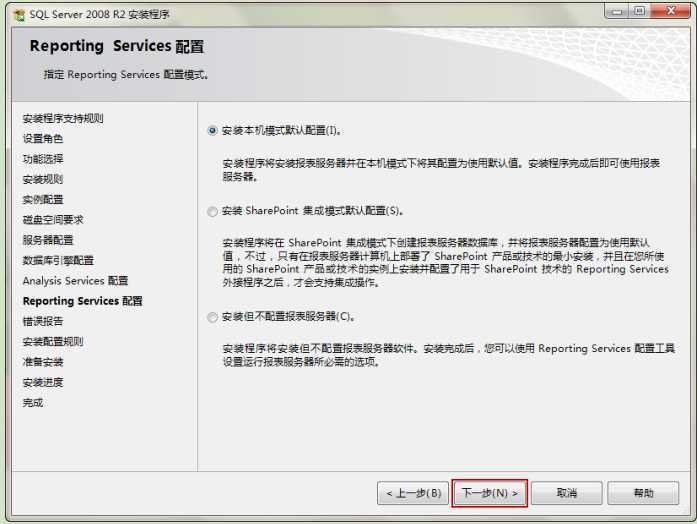
14,以下都点击下一步
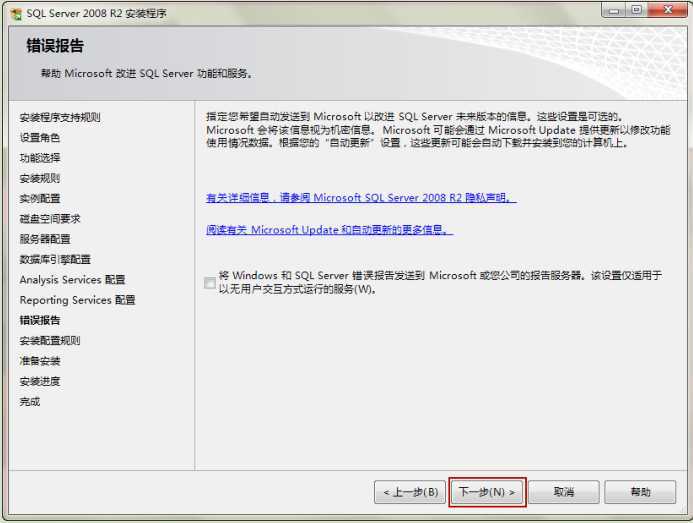
15,点击安装
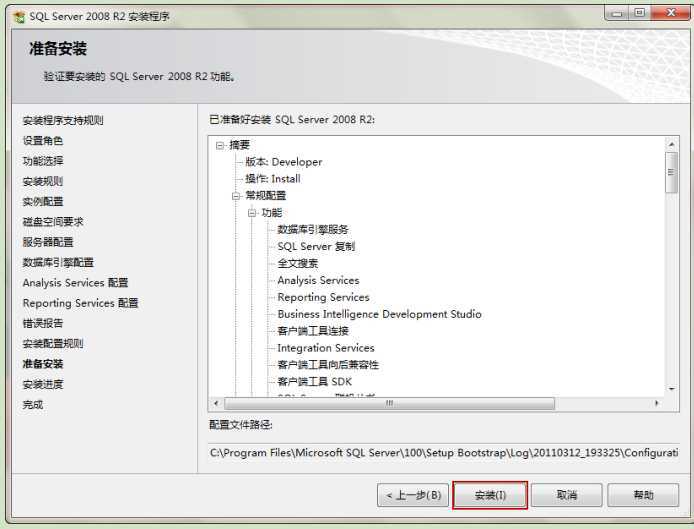
16,安装完成
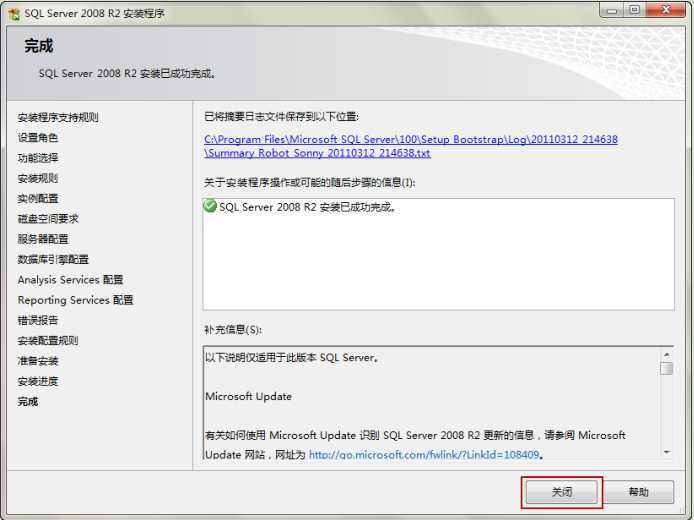
标签:style blog http color os ar sp 文件 数据
原文地址:http://www.cnblogs.com/hqjy/p/4063484.html